设置Eclipse可以Debug模式调试JDK源码,并显示局部变量的值
最近突然萌发了研究JDK源码的想法,所以就想到了在自己常用的Eclipse上可以调试JDK源码。
整个设置过程也很简单:
首先你要安装好JDK(我的JDK安装路径根目录是D:\Java\jdk-8u92-windows-x64),JDK安装路径里有个“src.zip”就是JDK的源码文件压缩包;
设置好环境变量的JAVA_HOME变量和PATH变量(JAVA_HOME变量值也是D:\Java\jdk-8u92-windows-x64)。
然后打开Eclipse设置可以Debug模式调试JDK源码:
1 打开Eclipse的菜单栏Windows->Preferences:点开Java->Installed JREs,点击Add->Standard VM,JRE home就填写你环境变量里的%JAVA_HOME%路径(我的%JAVA_HOME%是D:\Java\jdk-8u92-windows-x64);
2 在JRE system libraries可以看到JDK源码的相关JAR包,点开某个JAR(如D:\Java\jdk-8u92-windows-x64\jre\lib\resources.jar、D:\Java\jdk-8u92-windows-x64\jre\lib\rt.jar……),可以看到“Source attachment:(none)”,点击右侧的“Source attachment…”选择External location->Path通过路径指向JDK源码文件压缩包%JAVA_HOME%\src.zip;
通过上面两步设置,就有了一个可以调试JDK源码的JRE了。
只需把项目的JRE指定为这个设置好的JRE,就可以调试JDK源码。
通过上面的设置,虽然调试可以进入到JDK源码,但是你会发现JDK源码的方法的传入参数和方法体里的局部变量是无法显示值的。
那是因为JRE的JAR包为了节省文件大小,Oracle在编译和打成JAR包时,去除了对变量值的显示。
所以,我们需要重新编译和打JAR包:
1 找一个空的文件夹作为工作空间根目录,如E:\jdk,在里面新建两个文件夹“jdk_src”和“jdk_debug”;其中“jdk_src”用来存放待编译的.java源码文件,“jdk_debug”用来存放编译后的.class字节码文件;
2 到%JAVA_HOME%\jre\lib找到rt.jar,将它拷贝到工作空间 E:\jdk;
3 打开JDK源码文件压缩包%JAVA_HOME%\src.zip,把java、javax、org这三个文件夹,直接拖拽解压到用来存放待编译的.java源码文件的E:\jdk\jdk_src文件夹;
4 运行CMD,执行如下指令:
4.1 切换目录到工作空间CD E:\jdk;列出E:\jdk\jdk_src里所有待编译的.java源码文件到filelist.txt:dir /B /S /X .\jdk_src\*.java > .\filelist.txt;完成后将会在E:\jdk生成一个filelist.txt,里面列出了很多行**.java;
4.2 将jdk_src里所有待编译的.java源码文件,编译成.class字节码文件,放到jdk_debug这个用来存放编译后的.class字节码文件的文件夹里:javac -J-Xms16m -J-Xmx1024m -sourcepath .\jdk_src -cp .\rt.jar -d .\jdk_debug -g @.\filelist.txt >> .\log.txt 2>&1;编译过程中将会在E:\jdk\生成编译日志文件log.txt,编译完成后可以在E:\jdk\jdk_debug看到生成了相应的文件夹和.class字节码文件;
4.3 切换目录CD E:\jdk\jdk_debug,将.class字节码文件打成JAR包:jar cf0 .\rt_debug.jar .\*;打包完成后将会在E:\jdk\jdk_debug生成rt_debug.jar。
4.4 把这个rt_debug.jar包复制到JDK_HOME\jre\lib\endorsed。如果没有endorsed目录,自己创建一下



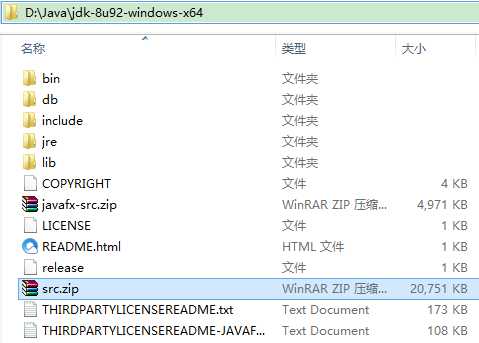
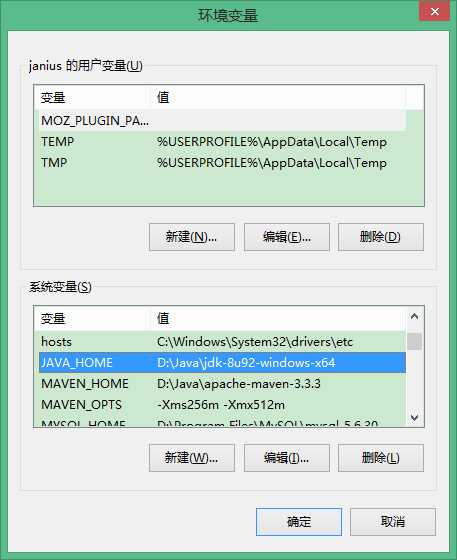
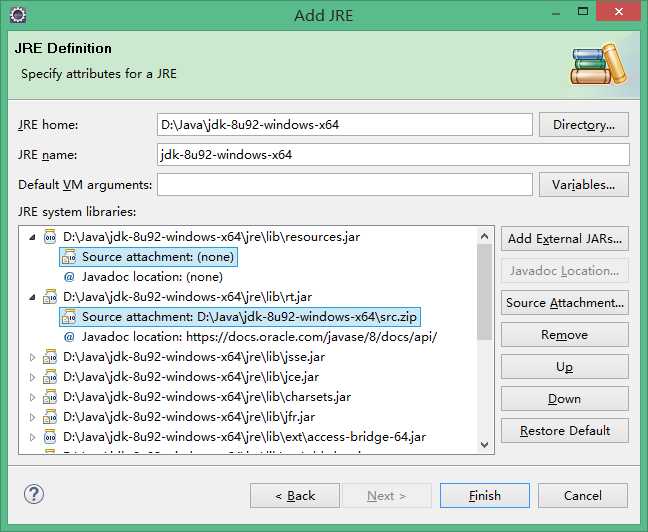
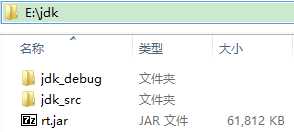
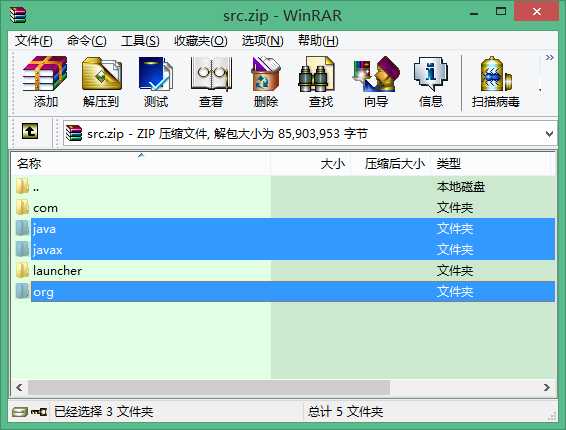


【推荐】国内首个AI IDE,深度理解中文开发场景,立即下载体验Trae
【推荐】编程新体验,更懂你的AI,立即体验豆包MarsCode编程助手
【推荐】抖音旗下AI助手豆包,你的智能百科全书,全免费不限次数
【推荐】轻量又高性能的 SSH 工具 IShell:AI 加持,快人一步
· 记一次.NET内存居高不下排查解决与启示
· 探究高空视频全景AR技术的实现原理
· 理解Rust引用及其生命周期标识(上)
· 浏览器原生「磁吸」效果!Anchor Positioning 锚点定位神器解析
· 没有源码,如何修改代码逻辑?
· 全程不用写代码,我用AI程序员写了一个飞机大战
· MongoDB 8.0这个新功能碉堡了,比商业数据库还牛
· 记一次.NET内存居高不下排查解决与启示
· DeepSeek 开源周回顾「GitHub 热点速览」
· 白话解读 Dapr 1.15:你的「微服务管家」又秀新绝活了